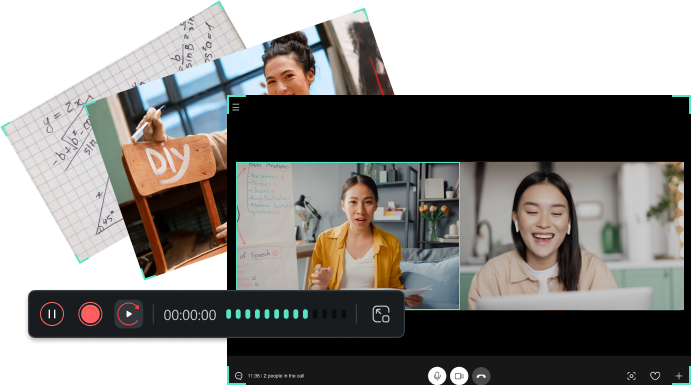在一些视频制作场景中,我们需要用到录制电脑屏幕live的功能,它多出现在网课制作,游戏解说等应用场景。这时我们就需要一款优秀的录屏软件了
今天小编为大家推荐万兴喵影视频编辑软件,为大家介绍其中强大的录屏功能。
第一步:安装完成后,我们选择“录制”功能进入,选择录制电脑屏幕
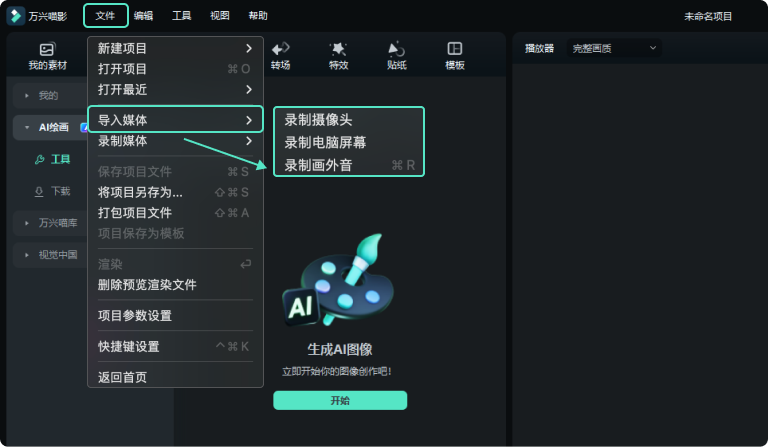
第二步:这时会打开一个小型编辑框,如下图所示
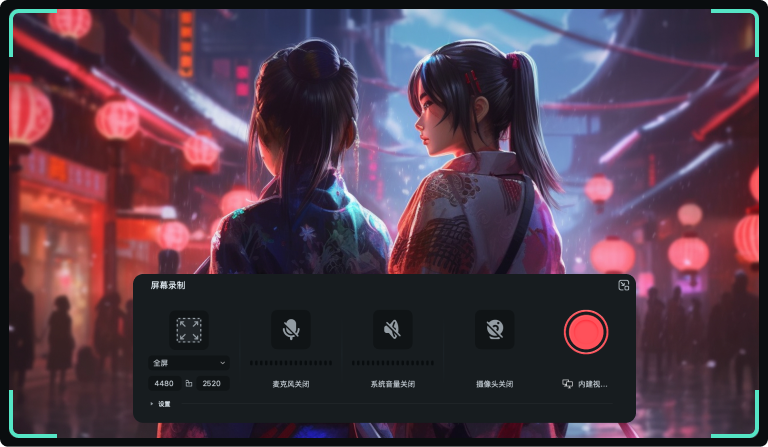
我们可以选择录制全屏、自定义比例、特定比例等录制区域,麦克风主要用于电脑外音录制,扬声器则为录制电脑内的声音
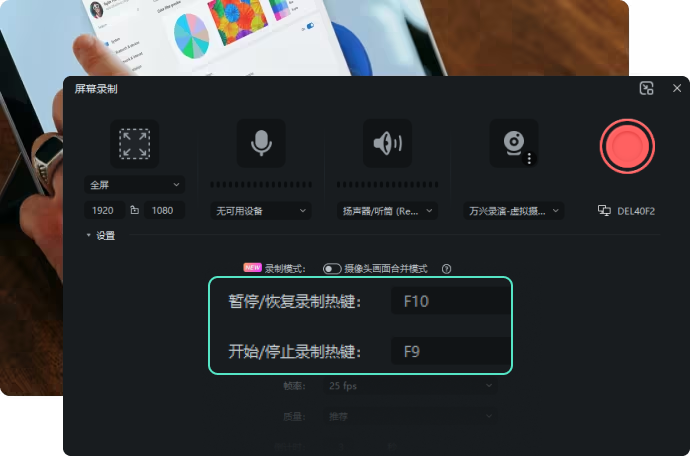
点击录制模式-分流模式,可以进行画中画录制,摄像头、屏幕画面和音频同时录制。
我们选择好,点击红色圆圈开始录制(编辑框会最小化到电脑托盘)
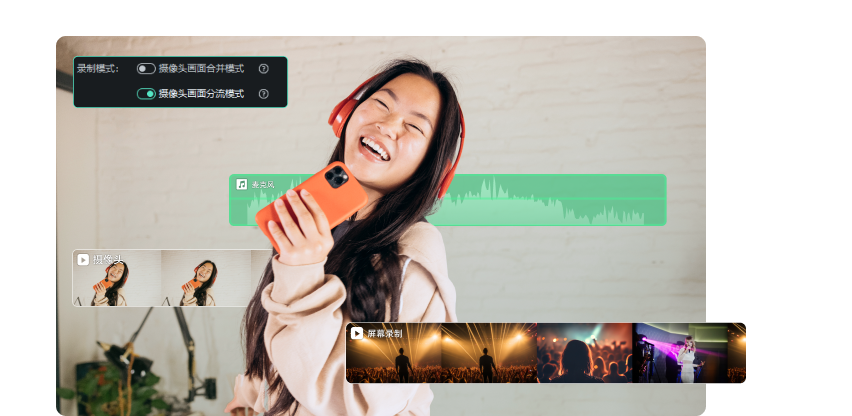
最后按“F9”停止录制,“F10”暂停录制。
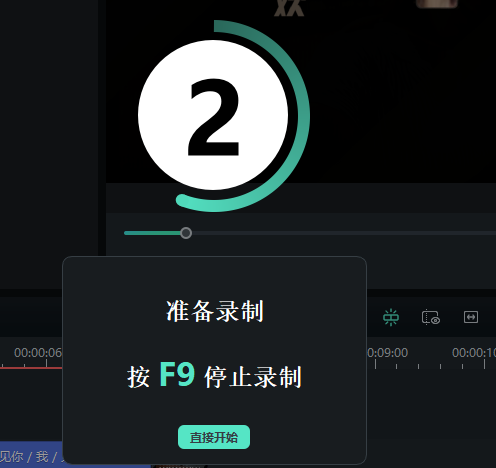
这时录好的视频文件会出现在素材库中,文件右键-在资源管理器中显示,即可打开文件所在路径
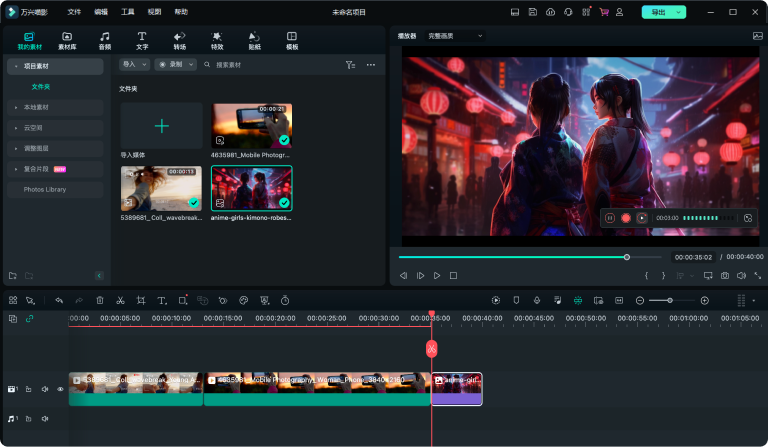
最后把文件移到方便查找的地方,一段录屏文件就生成了!